mt文件管理器是一款功能强大且灵活的文件管理工具,能够帮助用户高效地管理手机或设备中的各类文件。本文将详细介绍如何在mt文件管理器中精准定位并选中文件,让你轻松掌握这款工具的核心操作技巧。
首先,确保你的设备上已经安装了mt文件管理器。如果还没有安装,可以在应用商店搜索并下载。安装完成后,打开mt文件管理器,你将看到简洁而直观的主界面。
mt文件管理器的界面布局非常清晰,通常包含左侧和右侧两个窗口。左侧窗口通常显示的是根目录或最近访问的目录,而右侧窗口则用于显示目标目录或相关文件。这样的设计使得文件操作更加便捷和直观。
1. 浏览目录:在左侧窗口中,通过浏览不同的文件夹来定位你想要操作的文件。你可以长按返回上级按钮,输入并跳转到指定路径,或者使用书签功能快速访问常用路径。
2. 关键字搜索:当文件列表内容过多时,你可以长按同步按钮再输入关键字,快速找到你想要的文件。
1. 单文件选中:在左侧或右侧窗口中,找到你想要选中的文件,直接点击文件名即可。如果需要进一步操作,可以长按文件名,会弹出一个操作菜单。
2. 多文件选中:mt文件管理器支持多选功能,方便用户批量处理文件。你可以通过左右滑动任意文件进入多选模式,连续滑动头尾两个文件可以选择连续的多个文件。在多选模式下,你还可以点击底部的按钮实现全选、反选、类选功能,类选功能可以自动选中相同类型的文件。
在选中文件后,你可以进行多种操作:
1. 移动:将选中的文件移动到另一个目录。在操作菜单中选择“移动”选项,然后切换到右侧窗口,选择目标目录,确认后即可完成移动。
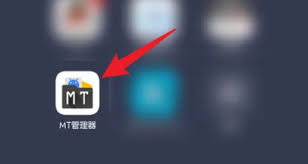
2. 复制:将选中的文件复制到另一个目录。操作方法类似移动,只需在操作菜单中选择“复制”选项。
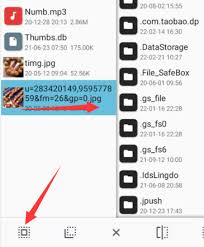
3. 删除:永久删除选中的文件。请谨慎使用此功能,以免误删重要文件。
4. 重命名:更改选中文件的名称。在操作菜单中选择“重命名”选项,然后输入新的文件名即可。
5. 权限:修改选中文件的权限设置。这对于保护文件安全非常重要。
6. 压缩:将选中的文件压缩为zip格式,方便存储和传输。
7. 链接到:创建选中文件的软链接到另一个目录。这对于节省存储空间非常有用,特别是当你需要将大文件放在不同位置时。
1. 使用书签功能:将常用的路径、文件添加到书签,需要用的时候再从底栏上滑调出书签,点击即可直接跳转。
2. 同步功能:如果当前窗口在压缩文件内,点击同步功能后,另一窗口会定位到压缩文件所在位置,方便用户快速切换。
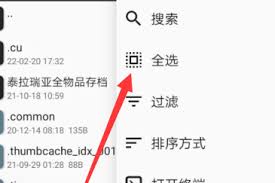
3. 文件属性查看:在选中文件后,你可以点击“apk查看”或其他相关选项,查看文件的详细信息,包括大小、创建时间、修改时间等。
通过以上步骤,你将能够轻松掌握mt文件管理器的精准定位与选中操作方法。无论是日常的文件管理还是批量处理,mt文件管理器都能为你提供高效、便捷的操作体验。快来试试吧!
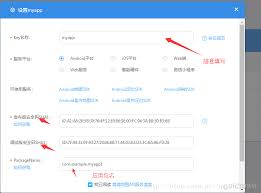
高德地图作为我们日常生活中不可或缺的导航工具,不仅提供了精准的路线规划,还能帮助我们快速定位当前位置。本文将详细介绍如何在高德地图上设置位置定位,让你轻松掌握这一实用技能。一、开启手机定位服务在使用高德地图之前,我们首先需要确保手机的定位功能已经打开。具体操作
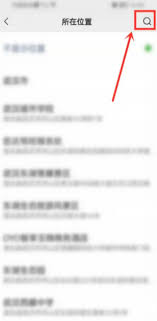
微信朋友圈作为社交媒体的重要平台,允许用户分享生活点滴、见闻感受。有时候,我们可能希望展示在其他城市的定位信息,无论是出于旅行分享、工作需要,还是出于娱乐目的。本文将从多个维度介绍如何在微信朋友圈定位其他城市。使用微信内置功能微信本身提供了一些便捷的功能,帮助

高德地图作为一款功能强大的导航和定位工具,不仅能够帮助用户快速找到目的地,还支持通过经纬度进行精准定位。无论你是户外探险者、物流管理者还是普通旅行者,掌握这一技能都将大大提升你的出行效率。以下是一篇详细的指南,教你如何在高德地图中使用经纬度定位。一、准备工作在

高德地图定位他人位置的作用主要是实时掌握家人或朋友的位置,确保安全,适用于孩子放学、朋友聚会等场景,增强联系和信任。小编今天为大家分享一下高德地图定位他人位置的方法,有需要就来看看吧!高德地图定位他人位置怎么操作1、首先打开高德地图app,点击“我的”。2、然后在个人中心里选择“家人地图”功能。3、接着进入家人地图页面,我们选择“创建我的家人地图”。4、最后创建地图完成后,选择分享邀请家人进入。这
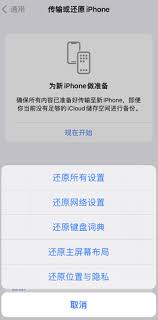
你是否曾经在使用iphone的“查找”应用时遇到过定位不准的问题?这可能是由于多种原因导致的,包括网络连接问题、软件故障或者gps信号不佳等。无论你是经常出差的商务人士,还是热爱户外活动的探险家,精准的定位都至关重要。本文将为你提供一些实用的技巧和建议,帮助你

在智能手机市场竞争日益激烈的今天,芯片的性能已经成为衡量一款手机是否高端的重要标准。高通作为移动处理器领域的佼佼者,每一次新品发布总能引起广泛关注。而今天我们要讨论的,正是高通最新的旗舰处理器——骁龙8gen4。那么,骁龙8gen4究竟是一款高端处理器,还是中
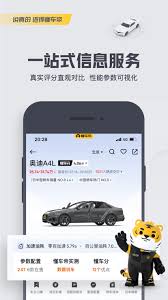
时间:2024/12/05
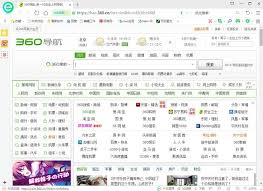
时间:2024/12/05
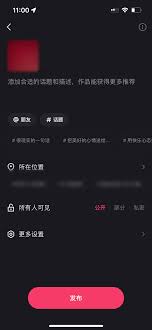
时间:2024/12/04

时间:2024/12/04
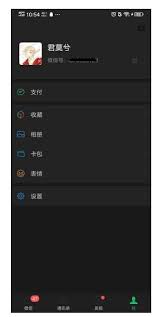
时间:2024/12/04
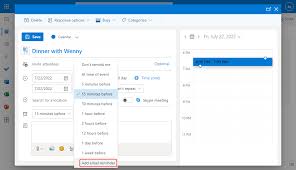
时间:2024/12/04

时间:2024/12/04

时间:2024/12/04

时间:2024/12/03

时间:2024/12/03